对于那些对 JDownloader 不太了解的人来说,它是一个下载管理器,用于从不同的托管网站下载文件组。 人们倾向于 在 Mac 上卸载 JDownloader 由于很多原因。
随着时间的推移,下载管理器已经过时了,有很多因素,例如它无法停止然后重新启动下载,这可以通过浏览器中的集成下载管理器来完成,这只是人们寻找方法的著名原因之一卸载 JDownloader。
如果您不知道如何卸载 JDownloader,我们将引用不同的方法以及您可以用来执行此操作的详细步骤和工具。 有很多新东西需要学习和发现,并且能够成功卸载应用程序并创建可以帮助的空间存储 加速我们的 Mac 电脑,那么完成这篇文章确实会有很大帮助。
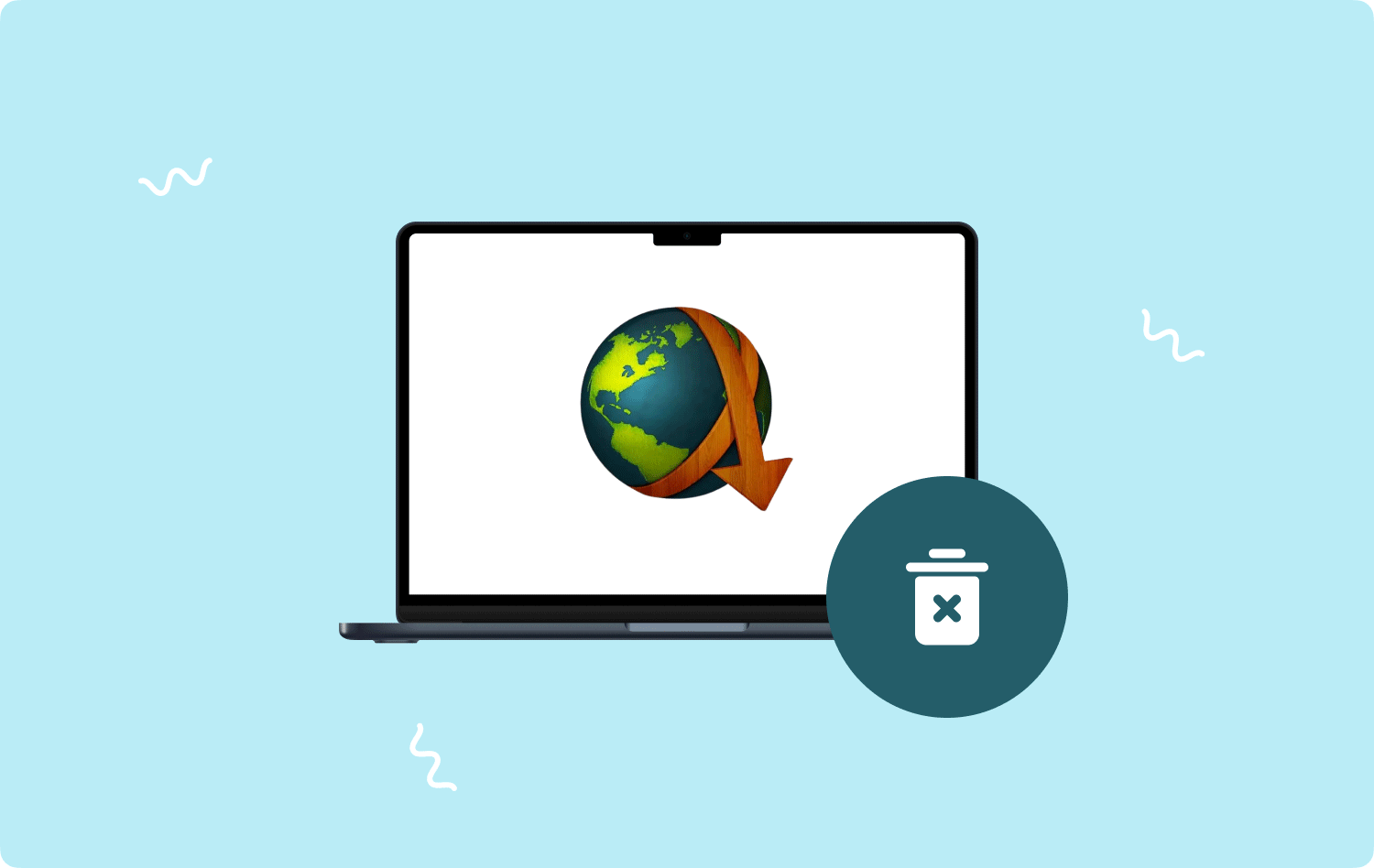
第 #1 部分:在 Mac 上卸载 JDownloader 有哪些方法?第 2 部分:如何在 Mac 计算机上正确卸载 JDownloader 应用程序?总结
第 #1 部分:在 Mac 上卸载 JDownloader 有哪些方法?
现在让我们讨论如何卸载 JDownloader 的不同方法。 我们将讨论如何手动卸载,以及如何使用Mac电脑内置的卸载程序进行卸载。
在 Mac 上手动卸载 JDownloader
当您选择在 Mac 上手动卸载 JDownloader 时,您必须自行完成所有操作,其中还包括删除和查找与 JDownloader 连接的服务文件。 以下是有关如何手动卸载该工具的步骤。
- 您必须从主文件夹中打开它,然后删除其中的 bin 文件夹。
- 然后转到 Library 文件夹并启动它。 为此,您必须单击按键 命令+ Shift + G 你会发现使用 发现者,然后你必须输入 〜/资源库 在搜索框中。 然后点击 输入 继续。
- JDownloader 的所有支持文件将被删除并定位。 作为参考,您应该查看下面的服务文件。 您还必须知道,支持文件的数量很可能会更少或更多。 您必须仔细检查 Library 文件夹中的所有目录,其中还包括首选项、日志、cookie、缓存和其他一些服务文件。
- 〜库/保存的应用程序状态/com.install4j.jdownloader2.uninstaller.savedState
- 〜库/首选项/com.install4j.installations..plist
- 〜Library/Preferences/org.jdownloader.launcher.plist
- ~库/保存的应用程序
- 〜/private/var/folders/I8/com.install4j.jdownloader2.uninstaller
- 〜/私人/var/folders/I8/com.install4j.jdownloader2.9702
- 删除所有内容并全部删除后,您现在可以清空“废纸篓”文件夹。

使用内置卸载程序卸载 JDownloader
您还可以使用该工具的内置卸载程序来执行此操作,这就是您必须执行的操作。
- 首先,您必须退出 JDownloader 应用程序。
- 然后,开始使用文件 JDownloader Uninstaller.app 开始卸载应用程序。 您必须将文件保存在下面的目标位置,因为它是默认设置的。
- Macintosh HD/Users/[当前用户]/bin/JDownloader (2.0)/JDownloader Uninstaller.app
- 然后您必须点击下一步,您将在卸载对话框中看到它。
- 然后,您必须等待 Mac 计算机上的 JDownloader 完全卸载。 几秒钟后,您将收到一条通知,表明它已在您的设备上完全卸载。
一旦您收到通知, JDownloader 已在您的 Mac 计算机上成功卸载,该过程不会就此停止。 专家尝试了同样的方法,发现仍然有卸载应用程序留下的残留物。 这些通常是缓存和首选项。 为了充分确保不存在任何相关文件,我们将在本文的下一部分与您分享一些内容。
第 2 部分:如何在 Mac 计算机上正确卸载 JDownloader 应用程序?
我们不能否认,随着时间的推移,我们的 Mac 电脑会慢慢老化。 频繁的错误和突然变慢表明您必须采取措施进行检查。 Mac 电脑的优化速度往往会随着时间的推移而变慢的主要原因之一是其存储容量缺乏足够的空间。 我们能做点什么吗?
好消息是,我们随时为您提供帮助。 你听说过吗 TechyCub Mac Cleaner? 好吧,如果你还没有,你必须听我们说完! 这 TechyCub Mac Cleaner 是您维护 Mac 计算机健康的最佳合作伙伴之一。 要知道如何才能 TechyCub Mac Cleaner 可以帮助您做到这一点,请参阅我们下面列出的功能列表。
Mac Cleaner
快速扫描Mac并轻松清理垃圾文件。
检查Mac的主要状态,包括磁盘使用情况,CPU状态,内存使用情况等。
只需点击几下即可加速您的Mac。
免费下载
- - TechyCub Mac Cleaner 非常擅长清理垃圾。 该工具将 扫描 Mac 上的垃圾文件 并尽快将其删除,不留任何痕迹。
- 您可以使用 TechyCub Mac Cleaner 可以卸载已经安装多年但未得到充分利用的应用程序。 该工具还可以为您更新您使用的最新版本。
- - TechyCub Mac Cleaner 还可用于删除意外重复的文件。 这些文件是不需要的文件,它们也占用与原始文件相同的空间。 因此,最好删除它们,特别是如果您不打算再使用它们。
- - TechyCub Mac Cleaner 还可用于删除 Mac 计算机上存在的大文件和旧文件。
- - TechyCub Mac Cleaner 擅长粉碎文件,尤其是那些不再绝对有用的文件。
鉴于我们已经了解了 TechyCub Mac Cleaner 及其可以执行的所有操作现在是时候确定我们如何使用该工具来执行以下操作的步骤了: 在 Mac 上卸载 JDownloader.
最大的优势之一 TechyCub Mac Cleaner 的易用性在于,您只需执行三个步骤即可完全卸载 JDownloader 以及应用程序的所有残留或相关文件。 让我们看看下面的步骤。
步骤#1:首先,您必须首先下载并安装 TechyCub Mac 计算机上的 Mac Cleaner。 安装后,您现在可以打开该工具,然后查找名为的模块 App卸载程序。 单击该模块,然后点击 Scan 扫描 开始扫描 Mac 计算机上安装的应用程序。 上述过程将需要几分钟时间,具体取决于您 Mac 计算机上的应用程序数量。

步骤#2:扫描过程完成后,您现在可以看到结果并且它们被分组。 类别为“未使用”、“剩余”、“选定”和“所有应用程序”。 您可以在界面的左侧看到它们。 在右侧,您可以看到一个又一个的应用程序。 您现在可以尝试检查要删除的应用程序并选择它们。 您还可以选择“搜索”选项卡,然后查找要删除的应用程序。
步骤#3:仔细选择应用程序并确认要永久删除它们后,您现在可以点击 清洁 按钮开始删除您要删除的应用程序的过程。 您需要几分钟时间才能删除您选择的应用程序。

步骤#4:应用程序删除完成后,您将看到一条弹出通知,指示 清洁完成。 然后,如果您想再次查看扫描结果,请点击 评估 标签。 然后,您将再次看到结果,选择要删除的结果,然后按照上述相同的说明进行操作。
人们也读 如何以最简单的方式在 Mac 上完全卸载应用程序 6年适用于Mac的2023种最佳应用程序卸载程序的推荐指南
总结
人们想要的原因有很多 在 Mac 上卸载 JDownloader。 但可以肯定的一件事是,如果您不再需要该应用程序,最好将其卸载,以便能够释放 Mac 计算机上的一些空间,您可以使用这些空间来存储更多文件或利用 Mac 计算机的功能以及。
我们希望我们已经分享了您可以遵循的所有必要方法、过程以及工具,以成功卸载 JDownloader。 另一方面,像这样的工具 TechyCub Mac Cleaner 确实是一个巨大的帮助,可以加快进程并确保一切都根据您想要或需要删除或卸载的内容正确完成。
